आप फिल्म देखने के लिए बैठते हैं, खेल खेलते हैं, लेकिन कोई आवाज़ नहीं है। कितनी निराशा होती है! यदि आपको कभी लगता है कि किसी फिल्म में कोई आवाज नहीं है, तो यहां आपको इसे ठीक करने के लिए आवश्यक कदम उठाने होंगे।
चाहे आप विंडोज या मैक पर प्लेबैक के लिए फिल्म डाउनलोड कर चुके हैं, या नेटफ्लिक्स या अमेज़ॅन प्राइम जैसे प्लेटफ़ॉर्म के माध्यम से स्ट्रीमिंग कर रहे हैं, यह है कि आप बिना आवाज़ वाले मूवी को कैसे ठीक करते हैं।
1. अपने डिवाइस को पुनरारंभ करें
यह पुस्तक की सबसे पुरानी चाल है, लेकिन आप इस पर आश्चर्यचकित होंगे कि यह कितनी बार काम करता है। बस अपने सिस्टम को फिर से चालू करें। एक टीवी के लिए, बस इसे स्टैंडबाय में न डालें। इसे प्लग में बंद करें, 10 सेकंड प्रतीक्षा करें, फिर इसे वापस चालू करें।
टीवी पर, आप अक्सर नेटफ्लिक्स या अमेज़ॅन प्राइम जैसे विशिष्ट ऐप को व्यक्तिगत रूप से पुनः आरंभ कर सकते हैं। बटन के लिए ऐप सेटिंग या सहायता अनुभाग के भीतर देखें जो आपको पुनरारंभ करने देता है।
2. अपने डिवाइस को अपडेट करें
जबकि अधिकांश प्रणालियां अपने आप अपडेट होती रहेंगी, किसी भी समस्या का अनुभव होने पर अपडेट के लिए मैन्युअल चेक करना अच्छा है।
यह आसान है अपने मैक को अपडेट करें अपने मैक सॉफ्टवेयर को अद्यतन करने के लिए एक पूर्ण गाइडकोई भी एक आकार सभी रखरखाव समाधान के लायक नहीं है, इसलिए यह समझने के लिए भुगतान करता है कि आपके मैक और इसके सॉफ़्टवेयर के लिए अपडेट कैसे काम करता है। अधिक पढ़ें या विंडोज को अपडेट करें Windows, Apps और ड्राइवर्स को कैसे अपडेट करें: पूरी गाइडआपके कंप्यूटर के सॉफ़्टवेयर को अपडेट करना महत्वपूर्ण है, लेकिन आप उन सभी अपडेट की जांच कैसे करते हैं? हम आपको दिखाएंगे कि विंडोज में सब कुछ कैसे अपडेट किया जाता है। अधिक पढ़ें . निर्माता द्वारा टीवी अलग-अलग होंगे, लेकिन फर्मवेयर अपडेट के लिए सेटिंग्स में देखें। याद रखें कि अमेज़न फायर स्टिक पर कोडी जैसे प्लेटफार्मों को भी अपडेट करने की आवश्यकता है।
3. अपने ऑडियो कनेक्शन की जाँच करें

यह निर्धारित करने के लिए कुछ और खेलने का प्रयास करें कि समस्या आपके प्लेबैक डिवाइस या फिल्म के साथ ही है। यदि अन्य चीजों में ध्वनि नहीं है, तो यह संभवतः आपके ध्वनि कनेक्शन के साथ एक समस्या है।
सबसे पहले, सुनिश्चित करें कि आपके पास उपकरण मौन नहीं है - कौन जानता है, शायद आप गलती से रिमोट पर बैठे हैं। दूसरा, अपने ऑडियो केबलों की जांच करके सुनिश्चित करें कि वे ढीले नहीं पड़ रहे हैं। यदि आप अनिश्चित हैं, जो सभी केबलों को अनप्लग कर देता है और फिर उन्हें मजबूती से प्लग करता है।
यदि आप एचडीएमआई का उपयोग कर रहे हैं, तो यह वीडियो और ऑडियो दोनों को प्रसारित करता है। एचडीएमआई केबल्स को सस्ते में खरीदा जा सकता है, और विफलता का खतरा हो सकता है, इसलिए यह देखने के लिए कि क्या यह समस्या को ठीक करता है, एक नए के लिए बाहर स्विच करें।
4. मूवी फिर से डाउनलोड करें
यदि आपने फिल्म डाउनलोड की है तो आप इसे फिर से डाउनलोड करने का प्रयास कर सकते हैं। हालांकि इसकी संभावना नहीं है, खासकर यदि पूरी फिल्म नेत्रहीन रूप से चलती है, तो संभव है कि फ़ाइल किसी तरह भ्रष्ट हो गई हो, जो सर्वर से आपका कनेक्शन बाधित होने पर हो सकती है।
यदि आपके पास इंटरनेट समस्याएँ हैं, तो यहां देखें कैसे एक धीमी या अस्थिर वाई-फाई कनेक्शन को ठीक करने के लिए एक धीमी या अस्थिर वाई-फाई कनेक्शन कैसे ठीक करेंआपका इंटरनेट क्यों चूसना है? अपने वाई-फाई राउटर पर सेटिंग्स बदलकर अस्थिर इंटरनेट कनेक्शन को ठीक करने का तरीका यहां बताया गया है। अधिक पढ़ें .
5. दूसरे प्लेटफॉर्म पर मूवी देखें
बता दें कि आपकी अमेजन प्राइम फिल्म में कोई आवाज नहीं है। आप कई में से एक पर उस फिल्म को खोजने की कोशिश कर सकते हैं मुफ्त फिल्म स्ट्रीमिंग साइटों सर्वश्रेष्ठ मुफ्त मूवी स्ट्रीमिंग साइटेंक्या आप सर्वश्रेष्ठ मुफ्त ऑनलाइन मूवी स्ट्रीमिंग साइटों की तलाश कर रहे हैं? यहां आप किसी भी समय मुफ्त और कानूनी फिल्में देख सकते हैं। अधिक पढ़ें .
अगर यह नेटफ्लिक्स का मूल या समान है, तो संभव नहीं है, क्योंकि वे उस सेवा के लिए अनन्य हैं, लेकिन अधिकांश फिल्में कई प्लेटफार्मों पर उपलब्ध हैं। यदि ऑडियो मुद्दा मूल प्लेटफ़ॉर्म या मूवी के उनके अपलोड के साथ है, तो आपको यह समस्या ठीक हो सकती है।
6. एक अलग प्लेबैक प्रोग्राम का उपयोग करें
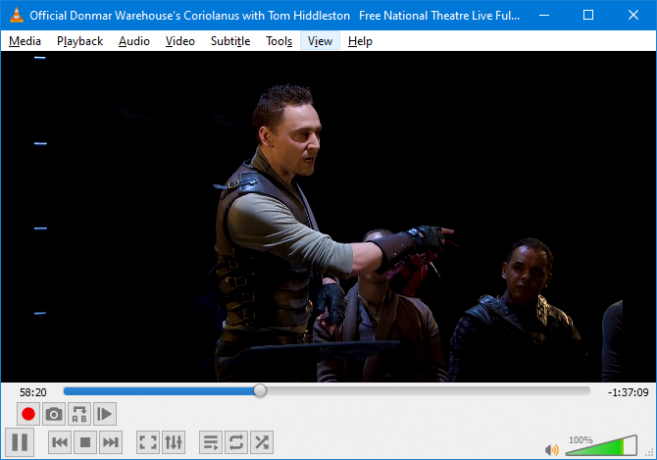
एक मिलियन और एक अलग मीडिया प्लेबैक कार्यक्रम उपलब्ध हैं। वे सभी समान तरीके से काम नहीं करते हैं कुछ केवल कुछ वीडियो फ़ाइलों का समर्थन करते हैं या प्रत्येक प्लेटफ़ॉर्म पर नहीं चलते हैं।
सबसे अच्छा वीडियो प्लेयर है वीएलसी. ऐसा इसलिए है क्योंकि यह मुफ़्त, ओपन-सोर्स, क्रॉस-प्लेटफ़ॉर्म और सबसे महत्वपूर्ण रूप से बड़ी संख्या में वीडियो प्रारूपों का समर्थन करता है।
संभावना यह है कि अगर किसी वीडियो में किसी अन्य वीडियो प्लेयर पर कोई आवाज़ नहीं है, तो यह वीएलसी पर ठीक काम करेगा।
यदि आप किसी अन्य मीडिया प्लेयर को अपने टीवी पर डाउनलोड नहीं कर सकते, तो आप कर सकते हैं अपने कंप्यूटर से Chromecast पर स्ट्रीम करें VLC से Chromecast पर वीडियो कैसे स्ट्रीम करेंअब आप VLC से अपने Chromecast पर वीडियो स्ट्रीम कर सकते हैं। कुछ VLC उपयोगकर्ता लंबे समय से अनुरोध कर रहे हैं। इस लेख में हम बताते हैं कि इसे कैसे काम करना है ... अधिक पढ़ें .
7. ऑडियो कोडेक डाउनलोड करें
हमारे लेख का विवरण देने के लिए सब कुछ आप कोडेक्स के बारे में जानने की जरूरत है आप सभी को वीडियो कोडेक, कंटेनर और संपीड़न के बारे में जानना चाहिएकोडेक्स और कंटेनरों के बीच अंतर को स्पष्ट करना अपेक्षाकृत सरल है, लेकिन कठिन भाग प्रत्येक प्रारूप को समझने का प्रयास कर रहा है। अधिक पढ़ें , एक कोडेक "एक एन्कोडिंग उपकरण है जो वीडियो [और ऑडियो] को संसाधित करता है और इसे बाइट्स की एक धारा में संग्रहीत करता है"।
Codecs फाइलों के आकार को कम करने में मदद करता है और फिर जरूरत पड़ने पर उन्हें विघटित कर देता है। कई प्रकार के कोडेक्स हैं, जिनमें से प्रत्येक विभिन्न अनुप्रयोगों के लिए विभिन्न तकनीकों का उपयोग कर रहा है। कुछ उदाहरणों में WMA, MP3 और XviD शामिल हैं।
चूंकि कोडेक्स की बात आती है तो बहुत सारे चर होते हैं, ऐसा हो सकता है कि आपके डिवाइस या मीडिया प्रोग्राम में फिल्म को सही ढंग से चलाने के लिए आवश्यक जानकारी न हो। इसके परिणामस्वरूप कोई ऑडियो नहीं हो सकता है।
आदर्श रूप से, आपको वीएलसी के उपयोग से ऊपर हमारी सलाह का पालन करना चाहिए क्योंकि यह बॉक्स से बाहर बहुत सारे लोकप्रिय कोडेक्स का समर्थन करता है।
यदि वह अभी भी काम नहीं करता है, तो आवश्यक कोडेक डाउनलोड करें। यदि आपको नहीं पता कि वह क्या है, तो पता करने के लिए कंप्यूटर पर मूवी फ़ाइल के गुणों को देखें। फिर भी अनिश्चित? एक सभ्य कोडेक पैक डाउनलोड करें कश्मीर लाइट और संभावना है कि आपको वह मिल जाएगा जिसकी आपको आवश्यकता है।
8. स्पीकर कॉन्फ़िगरेशन बदलें
फिल्म को विभिन्न चैनलों पर खेलने के लिए एन्कोड किया जा सकता है जो आपके डिवाइस का समर्थन नहीं कर सकता है। उदाहरण के लिए, डाउनलोड की गई फ़िल्मों में 5.1 सराउंड साउंड होना असामान्य नहीं है, जिसे विभिन्न स्पीकरों से ऑडियो के विभिन्न भागों को चलाने के लिए डिज़ाइन किया गया है।
यदि आपके पास सराउंड साउंड सेटअप नहीं है, तो हो सकता है कि आप उनमें से केवल एक ट्रैक (जैसे कि बैकग्राउंड नॉइज़ और नो डायलॉग) या यहाँ तक कि कुछ भी नहीं सुन रहे हों।
इस प्रकार, आपको अपने डिवाइस के स्पीकर कॉन्फ़िगरेशन को स्टीरियो पर सेट करने के लिए समायोजित करना चाहिए। यह एक ही चैनल के माध्यम से सभी ऑडियो ट्रैक चलाएगा।
इसे बदलने की सटीक विधि आपके डिवाइस और प्लेबैक प्रोग्राम पर निर्भर करेगी। आपको इसे डिवाइस और प्रोग्राम दोनों के लिए करने की आवश्यकता हो सकती है।
उदाहरण के लिए, विंडोज 10 पर, दबाएं विंडोज कुंजी + आर खोलने के लिए चलाएँ। इनपुट mmsys.cpl और क्लिक करें ठीक है. पर प्लेबैक टैब, अपने स्पीकर खोजें, उन्हें क्लिक करें, फिर क्लिक करें कॉन्फ़िगर. चुनते हैं स्टीरियो और क्लिक करें आगे जब तक विज़ार्ड समाप्त नहीं हो जाता।
अन्य ऑपरेटिंग सिस्टम या टीवी के लिए निर्देश अलग-अलग होंगे, इसलिए जानकारी के लिए अपने निर्माता के मदद पृष्ठों की जाँच करें।
प्रत्येक मीडिया प्रोग्राम के लिए चरण भी बदल जाएंगे, लेकिन यदि आप वीएलसी का उपयोग कर रहे हैं तो आपको जाने के लिए शीर्ष मेनू का उपयोग करना चाहिए ऑडियो> स्टीरियो मोड> स्टीरियो.
9. बंद कैप्शन के साथ देखें
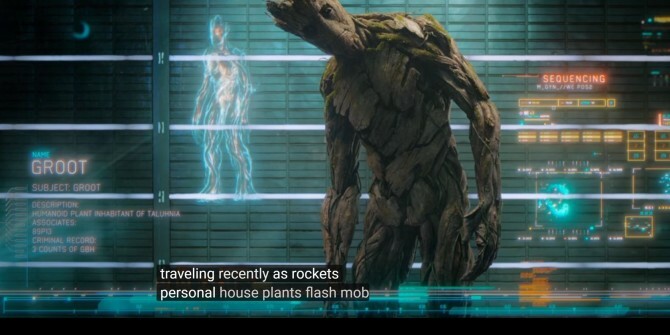
यह एक अंतिम उपाय है, लेकिन यदि आप ऑडियो को ठीक नहीं कर सकते हैं और फिल्म देखने के लिए बेताब हैं, तो आप इसे उपशीर्षक या बंद कैप्शन के साथ देख सकते हैं।
जबकि उपशीर्षक केवल पाठ रूप में संवाद प्रदान करते हैं, बंद कैप्शन भी संगीत और ध्वनि प्रभावों का विवरण देते हैं। बंद कैप्शन उन लोगों के लिए डिज़ाइन किए गए हैं जो बहरे हैं या सुनने में मुश्किल हैं।
नेटफ्लिक्स, अमेज़ॅन प्राइम और अन्य स्ट्रीमिंग सेवाएं उपशीर्षक प्रदान करती हैं। YouTube के पास स्वचालित रूप से उन्हें उत्पन्न करने की क्षमता भी है। यदि आप एक ऐसे प्लेटफ़ॉर्म पर देख रहे हैं जिसमें पहले से ही कैप्शन नहीं हैं, तो इसके लिए सबसे अच्छे स्थान हैं फिल्मों और टीवी शो के लिए मुफ्त उपशीर्षक डाउनलोड करें मुफ्त के लिए मूवीज के लिए उपशीर्षक डाउनलोड करें: 3 सर्वश्रेष्ठ साइटेंसबटाइटल्स देखने के अनुभव को बढ़ाते हैं, लेकिन आपको मुफ्त में उपशीर्षक कहाँ मिल सकता है? हम इन सबटाइटल साइटों की सलाह देते हैं। अधिक पढ़ें . इनमें से कई सेवाएं बंद कैप्शन भी देती हैं।
जब आपकी फिल्म में कोई आवाज़ नहीं है, तो कोशिश करें
उम्मीद है कि अब बिना किसी आवाज के समस्या का समाधान हो जाएगा और आप शानदार ऑडियो के साथ फिल्म का आनंद ले सकते हैं। हालाँकि, यदि आप अभी भी समस्याएँ हैं, और अपने कंप्यूटर पर फिल्म देखने की कोशिश कर रहे हैं, तो यहाँ है अपने कंप्यूटर स्पीकर को कैसे ठीक करें कंप्यूटर स्पीकर काम नहीं कर रहे हैं? कैसे ध्वनि नहीं करने के लिए ठीक करेंविंडोज पीसी पर ध्वनि समस्याएं परेशान कर रही हैं। यदि आपके स्पीकर काम नहीं कर रहे हैं, तो यहां बताया गया है कि इसे कैसे ठीक करें और अपने कंप्यूटर पर ध्वनि वापस प्राप्त करें। अधिक पढ़ें .
संबद्ध प्रकटीकरण: हमारे द्वारा सुझाए गए उत्पादों को खरीदने से, आप साइट को जीवित रखने में मदद करते हैं। अधिक पढ़ें.
जो अपने हाथों में एक कीबोर्ड के साथ पैदा हुआ था और उसने तुरंत तकनीक के बारे में लिखना शुरू कर दिया था। उनके पास व्यवसाय में बीए (ऑनर्स) है और अब वह पूर्णकालिक फ्रीलांस लेखक हैं, जो सभी के लिए तकनीक को सरल बनाने का आनंद लेते हैं।

